如今有許多的儲存系統或設備都已內建iSCSI功能,這包括了許多架構在Linux作業平台上的開放原始碼(Open Source)。然而,若以架構在Microsoft Windows Server作業平台中的iSCSI服務來說,選擇內建在Windows Server 2012中的iSCSI Target與iSCSI Initiator肯定是最佳首選,因為它可以滿足在虛擬化與雲端服務中各類儲存應用與管理上的建構需求。
若想管理iSCSI目標下的虛擬磁碟,則先選取指定的虛擬磁碟,再按下滑鼠右鍵並點選所要執行的動作即可,這些動作包括【指派iSCSI虛擬磁碟】、【擴充iSCSI虛擬磁碟】、【停用iSCSI虛擬磁碟】以及【移除iSCSI虛擬磁碟】。
圖11所示是執行【擴充iSCSI虛擬磁碟】選項後的範例,在此輸入的「新大小」只要小於「大小上限」的值即可,最後按下〔確定〕按鈕。
 |
| ▲圖11 擴充iSCSI虛擬磁碟。 |
管理iSCSI啟動器連線
完成iSCSI目標與iSCSI虛擬磁碟的配置之後,接下來到準備連接的iSCSI啟動器中進行相關設定,這個iSCSI啟動器可能是準備建置叢集(Cluster)的SQL Server主機、Exchange Server主機、檔案伺服器主機、Hyper-v 主機,或是其他非Windows系統的作業平台和儲存設備等等。
先進入Windows Server 2012的控制台,並點選「iSCSI啟動器」圖示。當「iSCSI啟動器 - 內容」視窗出現後,切換至〔探索〕活頁標籤內,並按下〔探索入口〕按鈕。
接著在「搜尋目標入口」視窗內,如圖12所示,輸入所要連接的iSCSI目標之IP位址或是完整的DNS名稱(FQDN),然後按下〔確定〕按鈕。
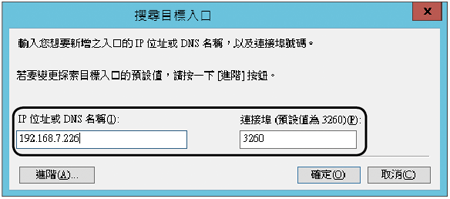 |
| ▲圖12 搜尋目標入口。 |
當iSCSI啟動器與iSCSI目標成功連線時,在〔目標〕活頁標籤內,便可以看到已經連線的iSCSI目標清單。當不需要連線時,只要按下〔中斷連線〕按鈕即可。
確認已連線iSCSI目標後,便可以管理所授予存取權限的iSCSI虛擬磁碟配置。如圖13所示,同樣在「伺服器管理員」介面中依序點選至「磁碟區」→「磁碟」節點。在此可以看到目前處於離線狀態下的iSCSI虛擬磁碟,針對這些磁碟按一下滑鼠右鍵,然後點選快速選單中的【上線】。
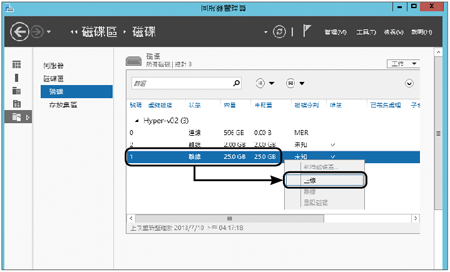 |
| ▲圖13 連線iSCSI磁碟。 |
緊接著可能會出現一個警示訊息視窗,這表示目前已有其他主機的iSCSI啟動器正在連線中。關於這一類的訊息原因,通常是因為在準備建立叢集時有多部主機連線所造成的。
完成離線虛擬硬碟的上線之後,接著繼續按一下滑鼠右鍵,並點選快速選單中的【初始化】。在成功初始化之後,才能開始建立磁碟分割區。
在執行磁碟初始化時,將會出現另一個警示訊息視窗,內容是告知一旦GPT格式的磁碟完成初始化,裡面的所有資料將會全部遺失。成功初始化磁碟之後,在該磁碟上按一下滑鼠右鍵,並點選快速選單中的【新增磁碟區】。隨即開啟「新增磁碟區精靈」視窗,在其「伺服器和磁碟」頁面內可檢視到目前所在伺服器的資訊,例如是否屬於叢集角色以及所連接的磁碟可用空間。按下〔下一步〕按鈕繼續。
切換至「指定磁碟區大小」頁面後,設定新分割區所要配置的大小空間,然後按下〔下一步〕。然後進入「指派磁碟代號」頁面,指定新磁碟機的代號,也可以指定對應到某一資料夾。設定完畢,按下〔下一步〕按鈕。來到「檔案系統設定」頁面後,指定檔案系統的格式、配置單位以及磁碟區標籤,再按下〔下一步〕按鈕。最後,出現「確認」頁面,確認所新增的磁碟區是否設定正確,再按一下〔建立〕按鈕。
如圖14所示,便是成功完成新磁碟區建立的結果頁面。以同樣的步驟流程,繼續設定尚未完成上線、初始化以及建立磁區的iSCSI虛擬磁碟。
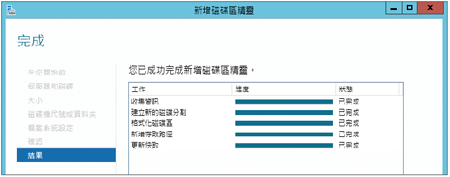 |
| ▲圖14 成功新增磁碟區。 |
再次回到「磁碟區」管理頁面,便可以看到前面步驟中所完成建立的新磁碟區,並且可以檢視到該磁碟的類型是屬於「MSFT Virtual HD SCSI Disk Device」。若有需要的話,也可以將此磁碟加入共用設定。
關於磁碟的管理,在Windows Server 2012中,除了可以經由「伺服器管理員」介面來進行外,也能夠透過傳統的「電腦管理」介面來做設定。
iSCSI結合多重路徑I/O功能使用
前面講解了如何建立一個基礎的iSCSI儲存環境,雖然簡單卻可以應用在許多的儲存架構需求中。然而,iSCSI對於資料的傳遞與儲存皆是經由網路來完成,因此當傳遞的路徑只有一條時,便可能會發生因網路線、網路卡以及所連接的網路交換機故障,而導致iSCSI虛擬磁碟連線失敗的問題。
關於上述風險的解決之道,除了要有多張實體網卡以及多部實體網路交換機設備的分離設置外,還必須搭配Windows Server 2012所提供的多重路徑I/O功能。如此一來,在結合iSCSI啟動器的使用之下,便能夠大幅度降低單一路徑的失敗風險,而且可以享有流量傳遞時的平衡負載機制。